-
جمعه, ۳۰ آذر ۱۳۹۷، ۰۵:۲۹ ق.ظ
-
۱۴۴۰
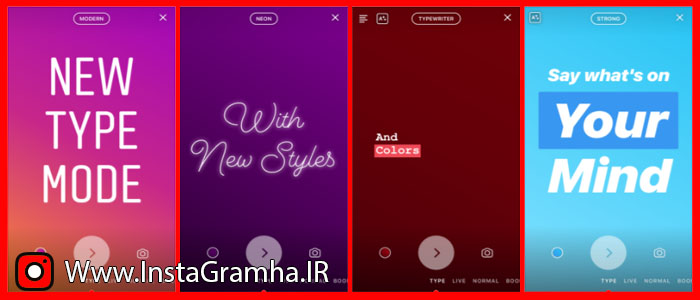
در مقاله قبل نکاتی را درباره استفاده حرفه ای از استوری های اینستاگرام بررسی کردیم ، در این مقاله برخی نکات دیگر مربوط به استفاده از استوری را بررسی می کنیم.
اضافه کردن فیلتر ها
اینستاگرام برای شما فیلتر های ادیت متفاوتی را فراهم کرده است. بعد از انتخاب عکس یا ویدیو می توانید صفحه را به راست یا چپ بکشید تا فیلتر مورد علاقه ی خود را بیابید. اسامی ادیت ها از روی مکان ها گرفته شده اند. برای مثال نام اول فیلتر Lisbon است که همه چیز را یک سایه روشن زرد می کند. اگر فیلتر سیاه سفید می خواهید باید Tokyo را امتحان نمایید. به درستی که فیلتر Melbourne یک نگاه خیس از خورشید را می دهد.

طراحی
اگر در صفحه ی استوری روی آیکون مداد/خودکار کلیک نمایید به صفحه ای برده می شوید که در آن به شما شانس طراحی روی عکس/ویدیو تان داده می شود. مانند یک مداد است که با آن می توانید روی عکس خود نقاشی بکشید.
شما با انگشت خود این کار را انجام می دهید پس امیدواریم برخی از توانایی های هنری خود بتوانید به خوبی نمایش دهید.
تغییر دادن رنگ و مدل قلم
شما می توانید نوع و رنگ قلم خود را تغییر دهید. همچنین می توانید اشتباهات خود را با “eraser” پاک نمایید. احتمالا مهم ترین قابلیت کنترل کلید “Undo” در بالای صفحه است که با آن می توانید آخرین تغییرات خود را یکی یکی برگردانید.
در پایین تصویر طیف رنگ های مختلفی وجود دارد که سه دسته هستند. دسته ی اول رنگ های مرکزی مثل سفید، سیاه، سبز، زرد، نارنجی، قرمز، ارغوانی و بنفش را نشان می دهند. دسته ی بعدی نُه رنگ دارد که شامل رنگ های پوستی و طبیعتی هستند. رنگ های مایل به طوسی و سیاه در دسته ی آخر قرار می گیرند.
در سمت چپ قسمت رنگ ها یک آیکون قطره چشمی وجود دارد. از این قابلیت می توانید برای گرفتن یک نمونه رنگ از تصویر خود استفاده کنید و سپس متن تان را دقیقا همان رنگ نمایید.
با نگه داشتن انگشت خود روی یکی از همین رنگ ها می توانید به کل شبکه ی طیف آن رنگ دسترسی داشته باشید.
در بالای صفحه پنج کلید مختلف وجود دارد. اولی همان قلم معمولی است. در دومی قلم شما به صورت ماژیک است. سومی قلم حالت نور شب رنگ دارد. چهارمی پاک کن است و پنجمی قلم حالت گچی دارد.
در سمت چپ تصویر یک محور مثلثی عمودی با یک دایره در مرکز آن قرار دارد که با بالا بردن دایره قلم شما پهن تر و با پایین آوردن آن فلم نازک تر می شود.
افزودن پوشش های رنگی
یک افکت غیر معمول این است که کل صفحه را از یک رنگ بپوشانید. برای این کار یک رنگ را انتخاب نمایید و آن را تا زمانی که کل صفحه به آن رنگ تغییر کرد روی عکس خود نگه دارید.
اگر با استفاده از قلم مداد پوشش خود را ایجاد نمایید آن پوشش کدر و مات خواهد بود اما اگر می خواهید پوششی نیمه شفاف داشته باشید آن را با قلم ماژیک ایجاد کنید.
شما همچنین می توانید با پاک کن قسمتی از افکت خود را پاک نمایید! این قسمتی از عکس شما را تمیز می نماید. در ویدیو ها افکتی وجود دارد که انگار کسی صفحه ی تلویزیون شما را رنگ کرده است و شما قسمتی از آن را پاک کرده اید.
اگر بخواهید می توانید بر روی پوشش های خود متن و شکلک اضافه نمایید.
طراحی با نقطه و خط های پولکا
با ضربه زدن به تصویر خود با استفاده از ابزار قلم، می توانید نقطه های پولکا را به آن اضافه کنید (اول با انتخاب رنگی که انتخاب کرده بودید). با همین روش می توانید خطوط پولکا را بسازید اما با استفاده از ابزار قلم زاویه ای.
اضافه کردن برچسب ها (Stickers)
برای اضافه کردن برچسب ها به تصویر خود روی آیکون مربع خوشحال در سمت راست صفحه کلیک نمایید. در آن طیف وسیعی از برچسب های مختلف از جمله یک برچسب جغرافیایی، را مشاهده خواهید کرد. وقتی استیکر دلخواه خود را یافتید دست تان را روی آن نگه دارید و درون تصویر بکشید.
بقیه ی تگ های قابل استفاده شامل زمان، دما، روز، هشتگ و یک طیف وسیع از بقیه ی استیکر هاست. همچنین می توانید یک سلفی بگیرید و استیکری را با عکس خود ترکیب نمایید.

با گرفتن هر استیکر با دو انگشت می توانید اندازه ی آن را به راحتی تغییر دهید.
حتی می توانید استیکری را درون قسمتی از یک ویدیو پین کنید که نشان دهنده ی پیشرفت تکنولوژی در چند وقت اخیر است.
اگر دیگر یک استیکر درج شده در تصویر را نخواستید به آسانی آن را بگیرید و به سمت آیکون سطل زباله ببرید.
اینستاگرام به طور مرتب استیکر هایی مناسب با فصل ها می سازد.
برای مشاهده ی قسمت بعدی به این صفحه بروید.
